Excel2016表格线的颜色怎么更改?
时间:2021-08-14 来源:互联网
Excel2016表格线的颜色怎么更改?
1、鼠标左键双击计算机桌面Excel2016程序图标,将其打开运行。在Excel2016程序窗口,点击空白工作簿选项,新建一个空白的工作簿。如图所示;
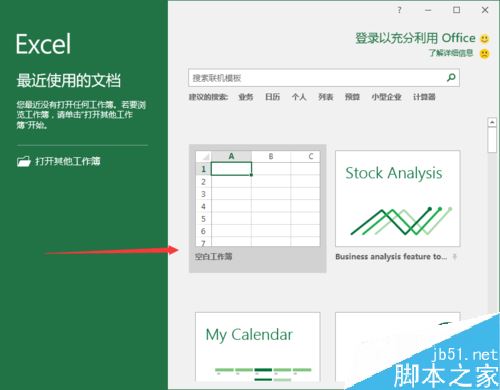
2、在打开的Excel2016窗口中,点击左上角文件选项按钮。如图所示;
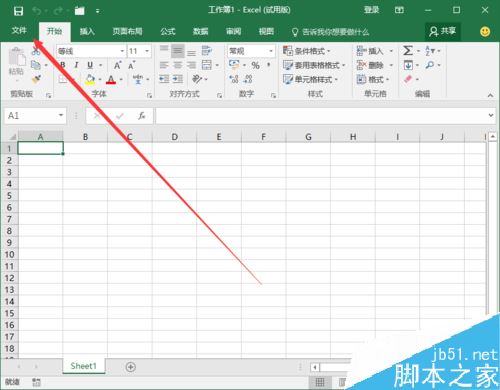
3、在文件选项框中,选择选项命令点击它。如图所示;
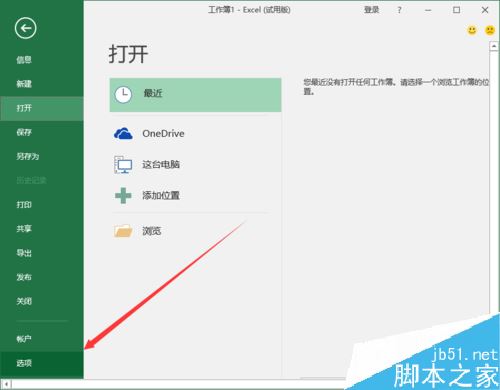
4、点击选项命令后,这个时候会打开Excel 选项对话窗口。如图所示;
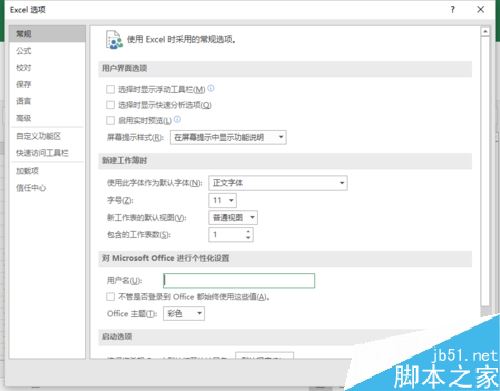
5、在Excel 选项对话窗口中,将选项卡切换到高级选项卡栏。如图所示;
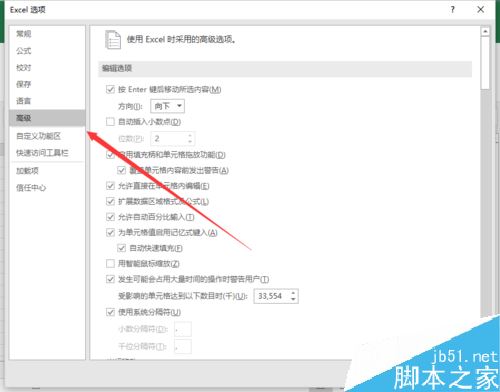
6、在高级选项卡的右侧窗格中,找到网格线颜色选项,然后再选择一种自己喜欢的颜色。最后点击确定按钮即可。如图所示;
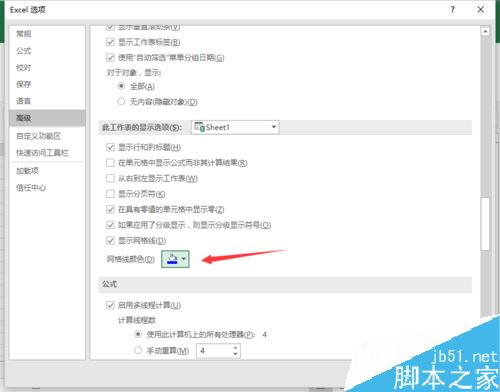
7、返回到Excel2010工作表编辑窗口,就可以看到所有的网格线颜色已经都改变了。如图所示;
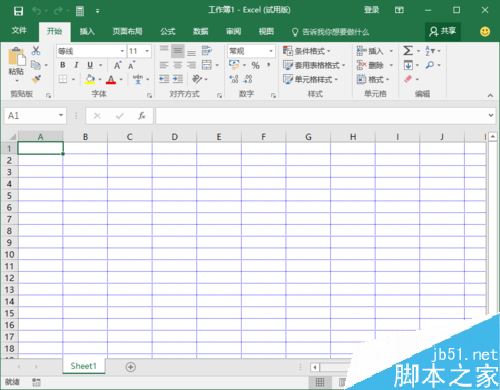
相关文章阅读:
Excel2016提示向程序发送命令时出现问题怎么办?
Excel2016默认保存路径怎么更改?Excel2016更改默认保存路径教程
Excel2016如何以只读方式打开 Excel2016以只读方式打开教程
以上就是本篇文章的全部内容了,希望对各位有所帮助。如果大家还有其他方面的问题,可以留言交流,请持续关注PHP爱好者!
相关阅读更多 +
-
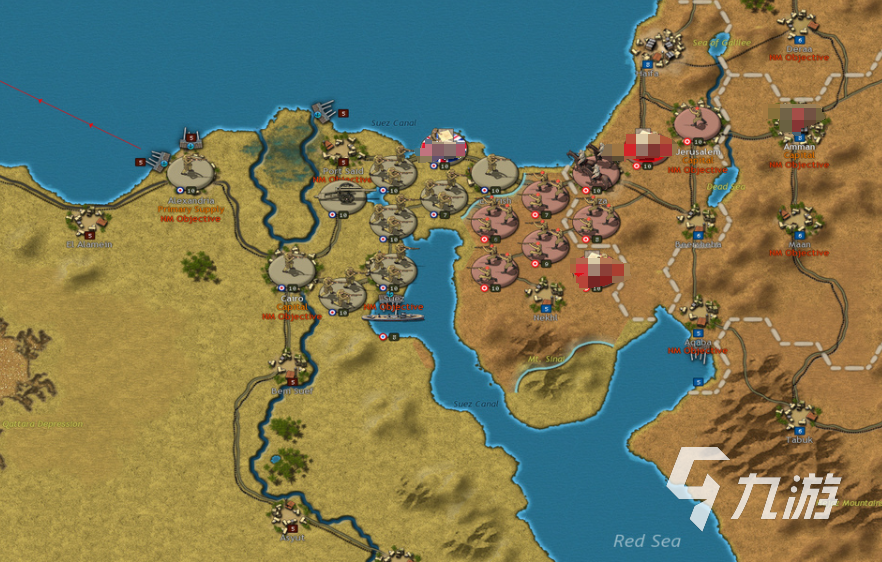 第一次世界大战游戏盘点 2026第一次世界大战手游推荐 2026-01-16
第一次世界大战游戏盘点 2026第一次世界大战手游推荐 2026-01-16 -
 小鸡答题今天的答案是什么2026年1月5日 2026-01-16
小鸡答题今天的答案是什么2026年1月5日 2026-01-16 -
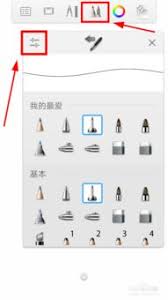 sketchbook如何建立选区 2026-01-16
sketchbook如何建立选区 2026-01-16 -
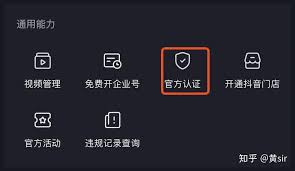 抖音号下面带企业名字怎么弄 2026-01-16
抖音号下面带企业名字怎么弄 2026-01-16 -
 高德地图手机与车机如何收藏同步 2026-01-16
高德地图手机与车机如何收藏同步 2026-01-16 -
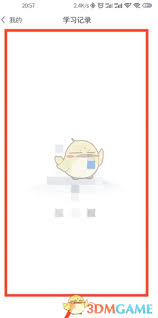 中公题库如何设置刷题数量 2026-01-16
中公题库如何设置刷题数量 2026-01-16
最近更新





